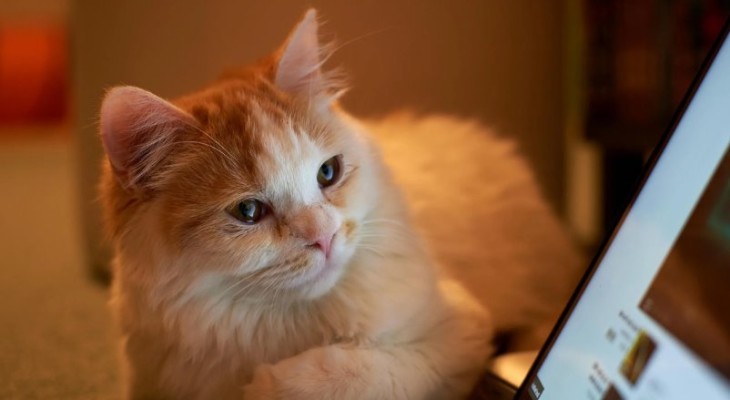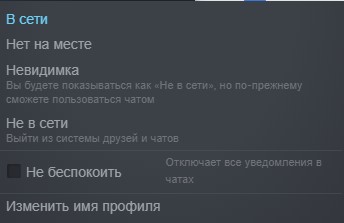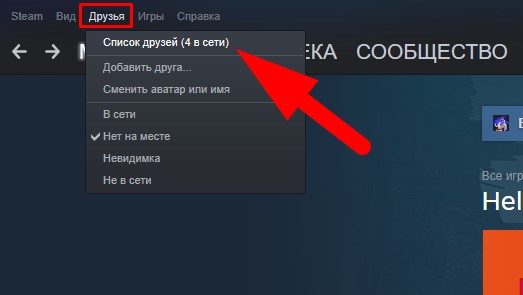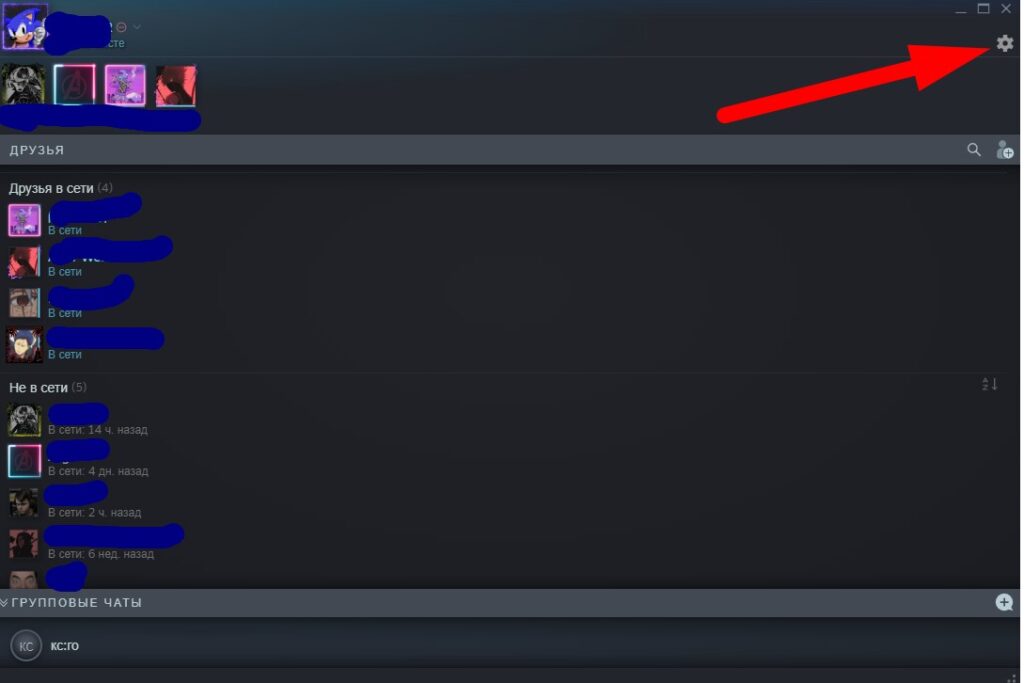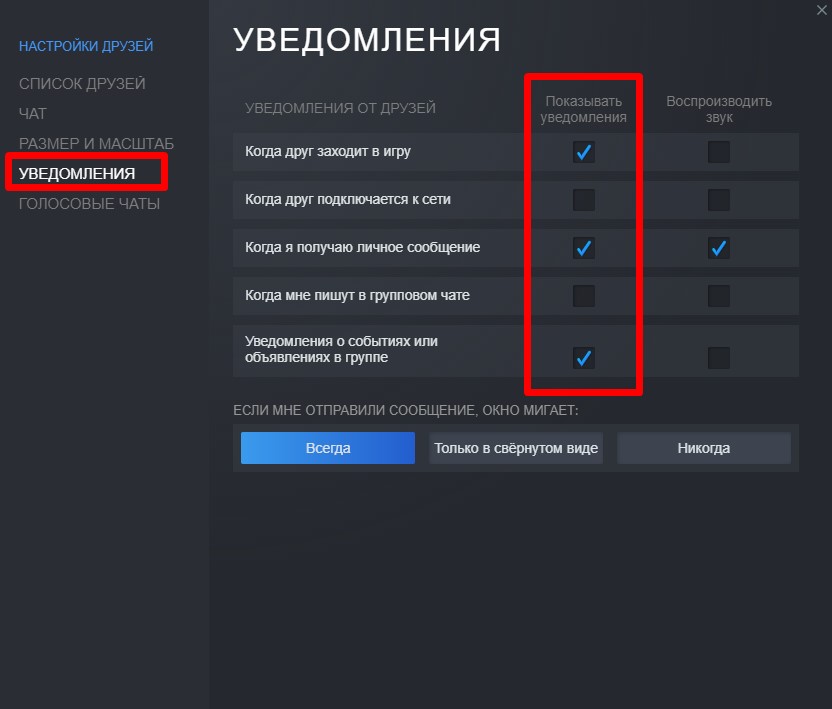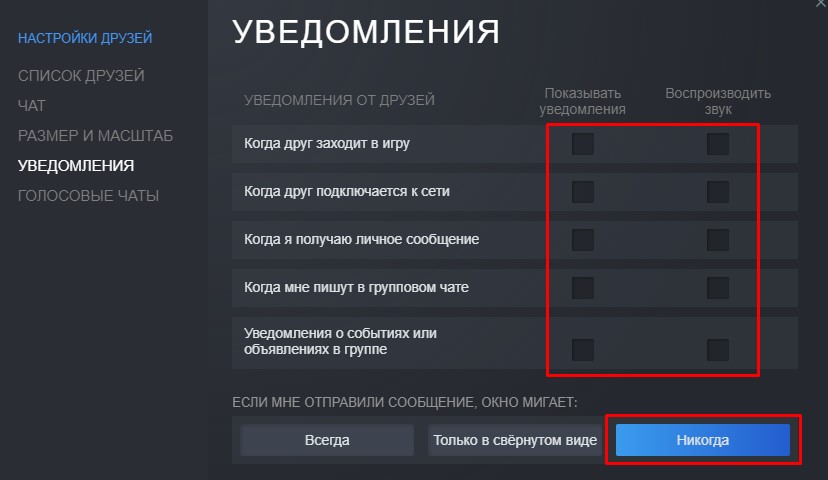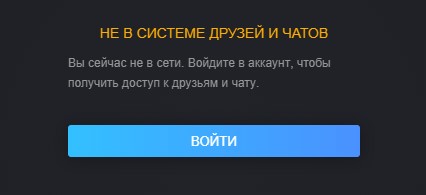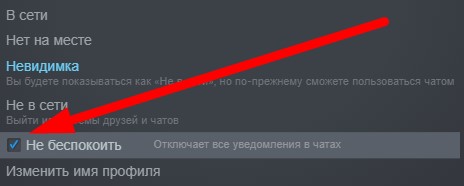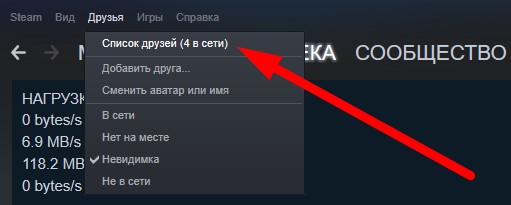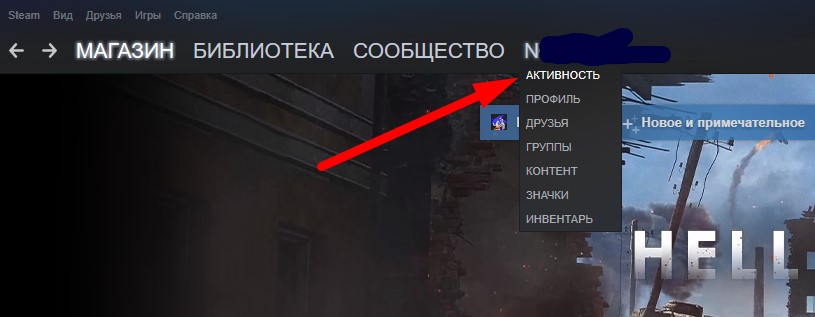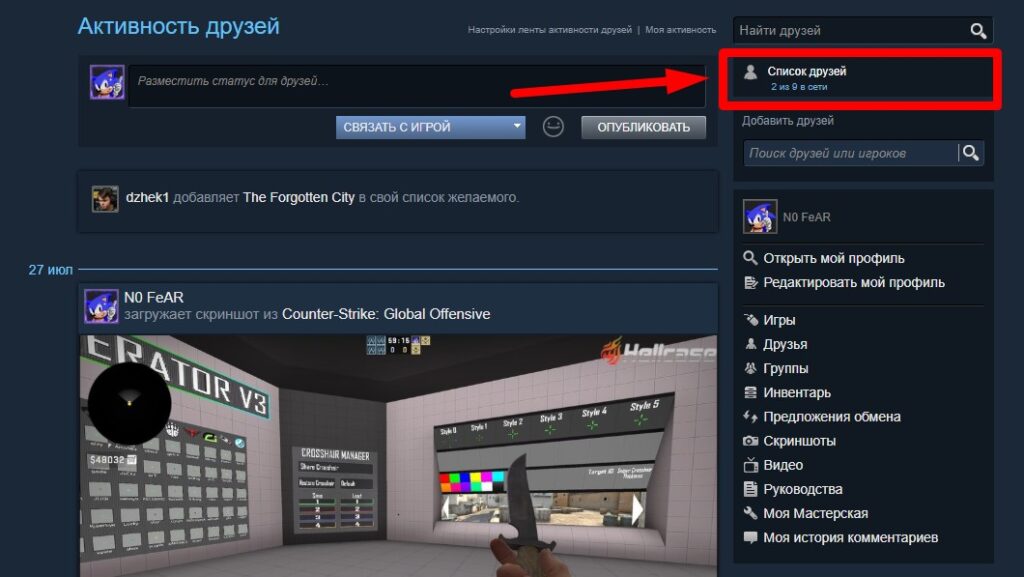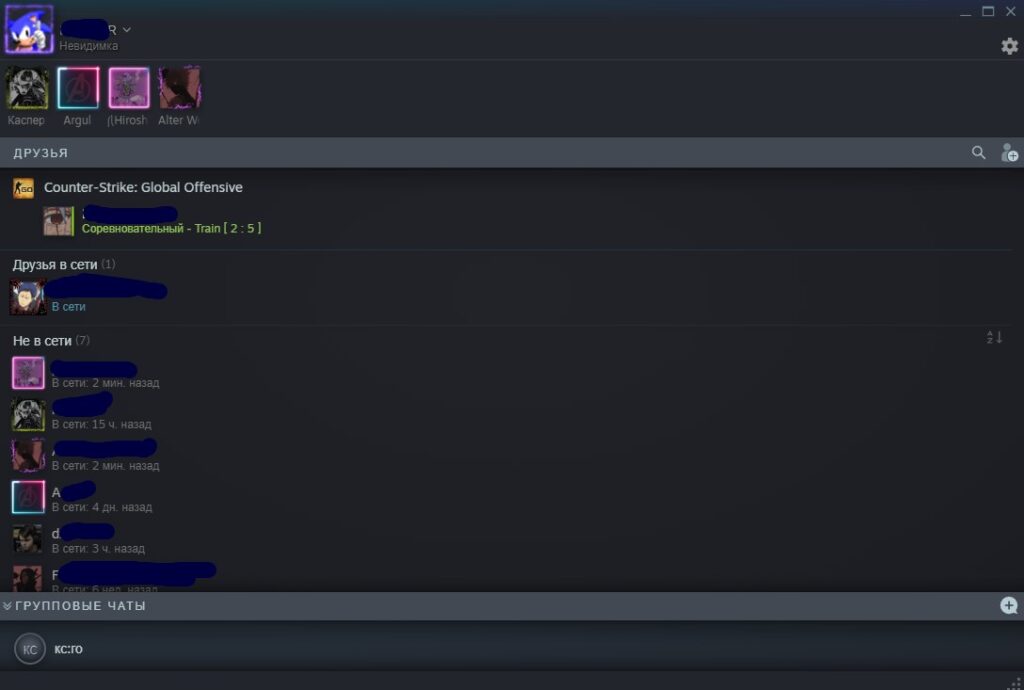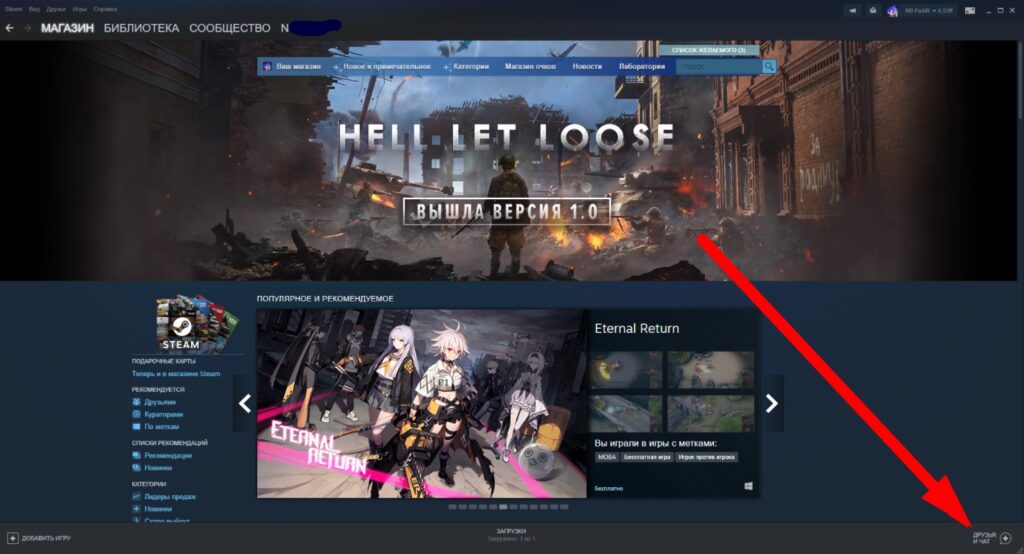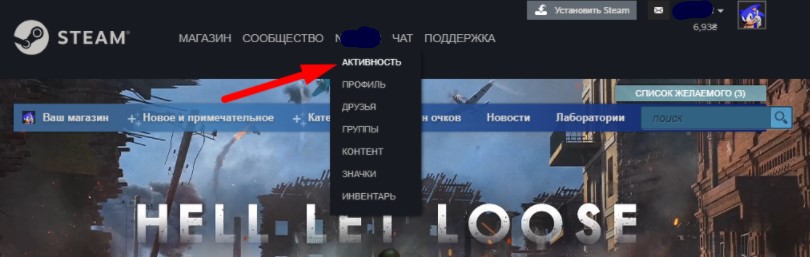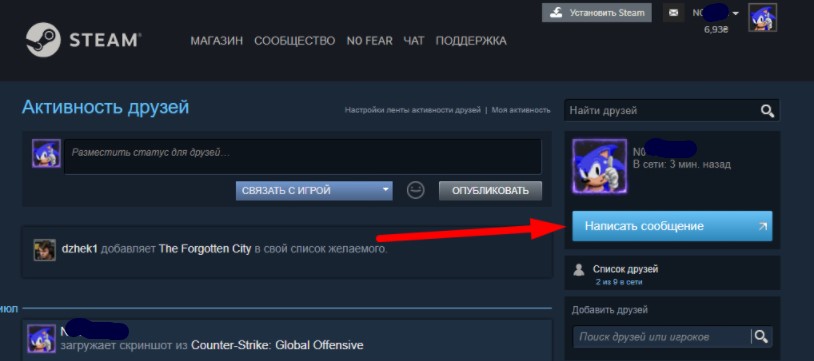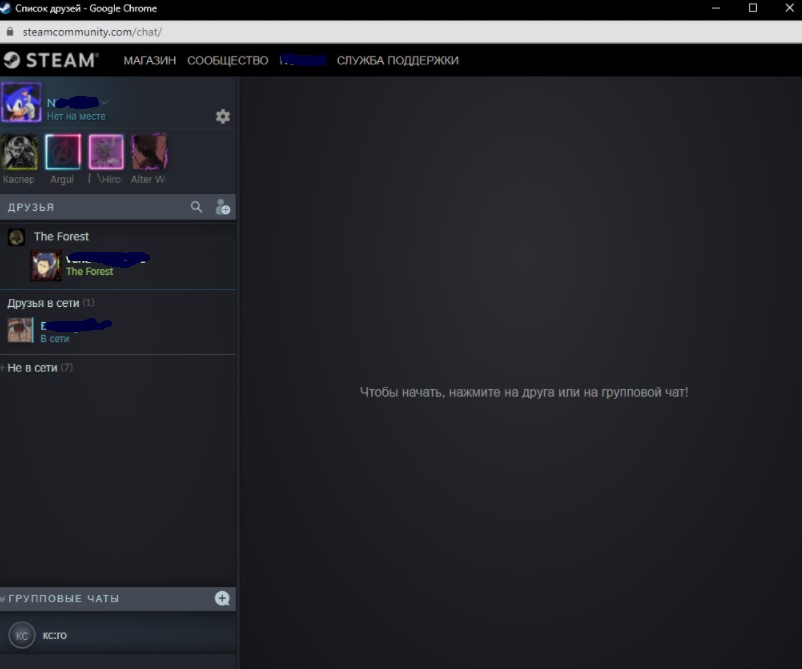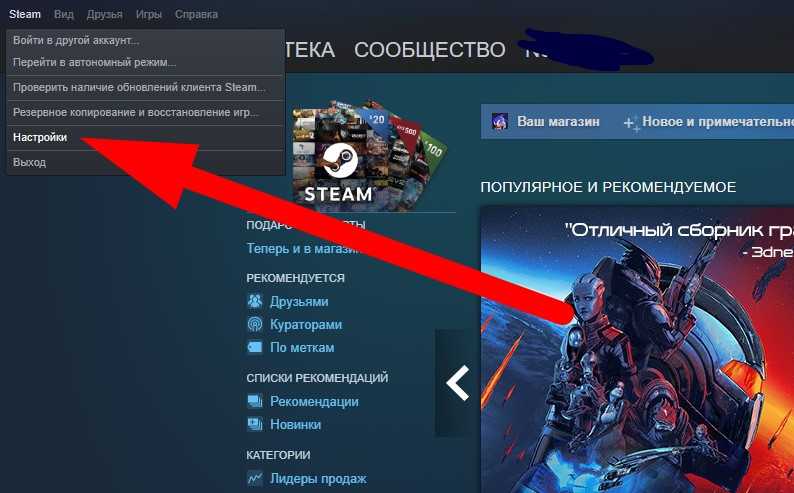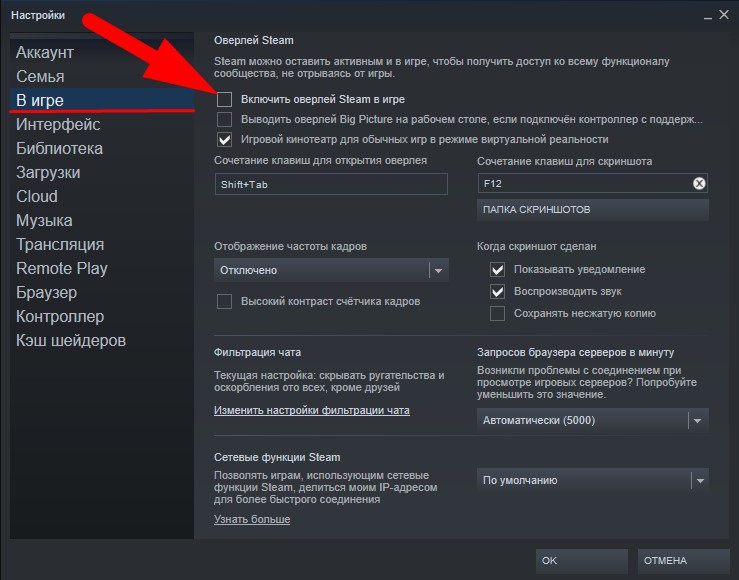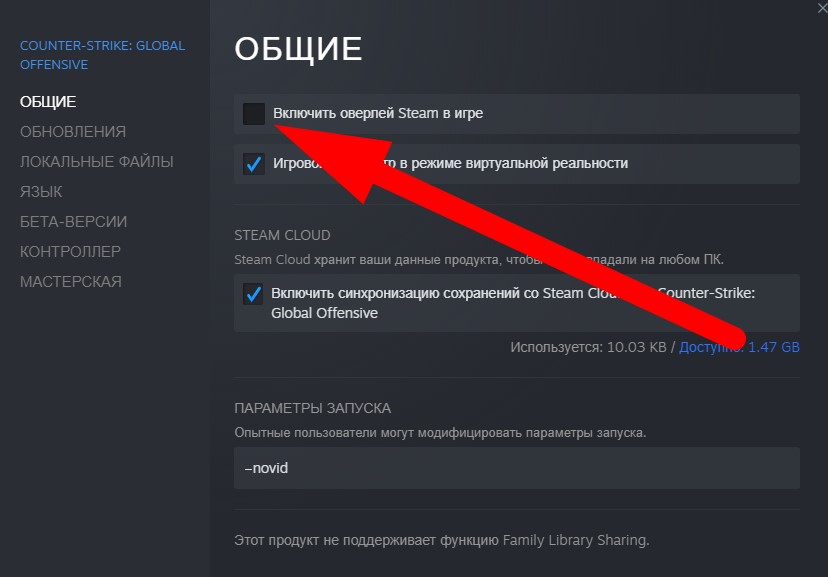- Как отключить уведомления в Стиме: убираем звук в десктопном клиенте
- Что нужно делать
- Как отключить уведомления в стиме
- Все события уведомлений стима
- Отключаем уведомления стима
- Рассмотрим функции и предназначения каждого из них:
- Первый способ, через верхнюю часть приложения:
- Второй же способ — самый быстрый
- Как отключить оповещения в определенной игре
- Как настроить уведомления стима
Как отключить уведомления в Стиме: убираем звук в десктопном клиенте
Не все знают, как отключить уведомления в Стиме – хотя это можно сделать очень легко и быстро! Сегодня откроем тайну для тех, кто не умел управлять оповещениями – поговорим о тонкостях настройки и вместе отрегулируем опцию так, как удобно именно вам.
Что нужно делать
Перед нами интересный вопрос – как отключить уведомления Steam? Прежде всего скажем, что такая возможность существует, разработчики учли пожелания пользователей и добавили в функционал десктопного приложения опцию настроек активности. Приступаем?
Работаем только в настольной версии клиента, браузер не понадобится. Открываем приложение, авторизуемся при необходимости и готовимся разобраться, как в Cтиме отключить уведомления о друзьях (и других событиях).
- Найдите вкладку с именем пользователя на верхней панели и перейдите к разделу «Активность» ;
- Нажмите на кнопку «Список друзей» наверху справа;
- Или сразу кликните по иконке «Друзья и чат» , она находится с правой стороны на нижней панели;
- В открывшемся окне наверху ищите шестеренку настроек;
- Переходите через меню слева на вкладку с оповещениями. Не запутаетесь!
Теперь будем разбираться, как отключить уведомления в Cтиме о сообщениях и других событиях. Вы можете выбрать, хотите отключить всплывающее оповещение или звук, а может быть – оба параметра? Просто отметьте галочками соответствующие поля.
Вам доступно управление такими действиями:
- Когда друг заходит в игру
- Когда друг подключается к сети
- Когда я получаю личное сообщение
- Когда мне пишут в групповом чате
- События или объявления в группе
Дополнительная настройка – мигание окна при входящем сообщении. Можно выбрать один из вариантов: «Всегда», «Никогда» или «Только в свернутом виде».
Вы сами сможете догадаться, как включить уведомления в Cтиме – просто снимите расставленные ранее галочки, чтобы вернуть звуковые сигналы и всплывающие оповещения. Настраивать опцию можно бесконечное количество раз, внесенные изменения сохраняются автоматически.
Готов ответ на вопрос, как выключить уведомления в Стиме! Теперь вы можете управлять надоедливыми выскакивающими оповещениями – при необходимости их легко включить обратно, чтобы не упустить теоретически важную информацию!
Источник
Как отключить уведомления в стиме
Самый быстрый способ отключить уведомления:
- нажимаем правой кнопкой на значек стим;
- выбираем «Друзья«
- и устанавливаем статус «не в сети«.
Содержание
Все события уведомлений стима
Если у вас немало друзей в Стим, вы часто наблюдаете уведомления о заходе в ту или иную игру, приглашения в лобби и надоедливые сообщения. Отключить все надоедливые уведомления нужно через настройки списка друзей. Найти список можно на главной странице, наводясь на вкладку «Друзья». Также, список друзей можно найти перейдя во вкладку «Активность». Но проще всего, меню можно найти в нижней части на любой странице Стим, нажав на «ДРУЗЬЯ И ЧАТ».
Давайте рассмотрим как отключить все всплывашки сообщений на на практике. Как отключить все уведомления от друзей В Стим присутствует множество оповещений от друзей. Вот список всех уведомлений в стиме:
- Когда друг заходит в игру;
- Когда друг подключается к сети;
- Когда я получаю личное сообщение;
- Когда мне пишут в групповом чате;
- Уведомления о событиях или объявлениях в группе. Для многих игроков, такого детального информирования об деятельности каждого из вашего списка друзей не нужно.
ПОЛЕЗНЫЕ СТАТЬИ : Не запускается КС ГО (исправляем), Лагает кс го (инструкция по исправлению)
Отключаем уведомления стима
Не будем ходить вокруг да около, вот инструкция:
- На главной странице Стим нажимаем «Друзья», после выбираем
список друзей - В открытом меню выбираем «Настройки списка друзей»
- После чего, переходим во вкладку «Уведомления»
- Напротив каждого уведомления от друзей, есть выбор, воспроизвести звук или показать вплывающие сообщение. Чтобы отключить все уведомления, снимаем галочки и выбираем режим окна при получении сообщения
Последняя настройка позволяет убрать входящие сообщения, для этого в настройках есть три пункта для выбора «Если мне отправили сообщение, окно мигает»:
- Никогда;
- Только в свёрнутом виде;
- Всегда.
- Еще один практичный и быстрый способ убрать уведомления, это поменять статус (говорили вначале статьи). Под статусом, имеется в виду, различные режимы отображения вас в сети.
Помните то, что данные настройки выставляются один раз на все время. После того, как вы все настроите, то больше не понадобиться беспокоится по данному вопросу. Это рекомендуем сделать сразу после того, как вы впервые запустили стим. Так как в дальнейшем это вам будет только мешать.
Рассмотрим функции и предназначения каждого из них:

- «В сети» — показывает вам всем друзьям из Стима. Работает в стандартном режиме, если вы до этого не отключали уведомления, они будут приходить, как и ранее.
- «Нет на месте» — по своему функционалу ничем не отличается от «В сети», но уведомляет ваших друзей о том что вы отошли.
- «Невидимка» — для других вы будете не в сети, но можете пользоваться чатом.
- «Не в сети» — Стим будет работать, как обычно, но интерфейс чата и друзей будет отключен. И вы увидите в чате вот такой текст «Не в системе друзей и чатов«
Но, самое главное, что это не профили, а возможность отключить все
уведомления чата с помощью одной галочки.
Все находится в том же меню списка друзей, как указывалось ранее нужно на главной странице выбрать «Список друзей» во вкладке «Друзья»
Есть еще два способа перехода в данное меню.
ХОРОШИЙ МАТЕРИАЛ: Настройка стрельбы в кс го
Первый способ, через верхнюю часть приложения:
- Наводимся курсором на свой профиль и выбираем «Активность»
- В открытом меню видим уже знакомый нас «Список друзей», кликаем по нему
- Наблюдаем то же самое меню
Второй же способ — самый быстрый
На любой из страниц Стим, в нижнем правом углу всегда будет надпись «Друзья и чат», это то что нам нужно
Данные настройки, работают не только с приложения, но и с браузерной версией Steam. Для этого делаем похожие действия:
- Наводимся на свой никнейм в верхней части сайта;
- Выбираем «Активность»
- Нажимаем написать сообщение
- После этого откроется немного видоизменение меню, но с теми самыми функциями
Важно понимать: настройки из разных версий, а именно приложение и веб сайт, не синхронизируются.
Надеемся, что данная статья помогла вам разобраться во всех непонятных нюансах настроек уведомлениях в Steam. Как убрать оповещение о достижениях в Steam Концентрируясь на игре, во всякий раз не хочется отвлекаться по мелочам, особенно в момент напряженных баталий. Уведомление о достижениях, частенько заставляет неосознанно обращать на них внимание, по этому многие задаются вопросом как их отключить:
- Для этого переходим в Стим;
- В левом верхнем углу, нажимаем на «Steam» и переходом в «Настройки»
- Переходим во вкладку «В игре» и снимаем галочку с пункта «Включить оверлей Steam в игре»
Как отключить оповещения в определенной игре
Если вам нужно уведомления в одной игре, убрать их можно в вашей б библиотеке. Для этого:
- Переходим в меню «Библиотека»;
- Находим нужную игру и нажимаем «Свойства»
- В отрытом меню снимаем галочку с пункта «Включить оверлей Steam в игре»
По своему опыту могу сказать, что это реально хороший лайфхак для мультиплеерных и сингл игр. Ведь в некоторых из них, очивок насколько много, что они не перестают вылазить в оверлее. Из-за этого частенько отвлекаешься и теряешь концентрацию когда она важна.
Видео — Как отключить уведомления:
После этих действий, вы забудете о надоедливых внутриигровых уведомлениях. Надеемся что после этого ваш игровой перформанс будет гораздо приятней. Хорошей игры!
- 1. Natus Vinsere
- 2. NiP +1
- 3. Vitality +1
- 4. Gambit -2
- 5. Heroic +2
- 6. OG +4
- 7. G2 -2
- 8. FaZe Clan -2
- 9. Astralis -1
- 10. Liquid +3
Весь рейтинг команд
Источник
Как настроить уведомления стима
Valve изменили систему уведомлений по электронной почте, касающающуюся списка желаемого и выпустили соответствующий пресс-релиз, с переводом которого вы можете ознакомиться в нашем материале.
В течение ряда лет у нас была встроенная система уведомлений, сообщавших вам, когда игра из вашего списка желаемого получает определенный тип скидок, таких, как Срединедельные или Предложение дня. Потом около полутора лет назад, мы стали также отправлять уведомлений о скидках на популярные игры для людей с этой игрой в их списке желаемого. Со временем, список уведомлений расширился, но мы не были готовы к включению в него всех новых выпусков до настоящего момента.
На сегодняшний день существует больше возможностей для вас, чтобы получать уведомления по электронной почте об играх в Steam, интересующих вас и больше возможностей, чтобы отказаться от определенных видов уведомлений, в которых вы не заинтересованы. Вот эти новые опции:
- Больше типов скидок
Если появляется какая-либо скидка на игру из вашего списка желаемого, мы вышлем вам уведомление по электронной почте. Это включает в себя Срединедельную скидку, Скидку на выходные, Предложение дня, а теперь и Еженедельные скидки (которые начинаются по понедельникам и работают в течение недели), а также любые скидки, настроенные разработчиками на любые дни недели.
Больше новых релизов
Если игра из списка желаемого выпущена или вышла из стадии раннего доступа, мы вышлем вам уведомление по электронной почте. То же самое будет с играми из вашего списка рекомендаций, когда они выпускаются или меняют статус.
Если вы принимали участие в голосовании игр в Steam Greenlight и добавили их в отслеживаемые или в закладки, мы дадим вам знать, когда эта игра станет доступна в Steam. Также мы дадим вам знать, когда игра из вашего списка желаемого выйдет из Раннего доступа и станет полностью доступной в Steam.
Управление настройками уведомлений по электронной почте
Мы знаем, что не каждому могут потребоваться эти уведомления по электронной почте, так что мы добавили настройки, позволяющие легко отказаться от конкретных типов уведомлений или от всех сообщений электронной почты полностью. Просто перейдите по этой ссылке, чтобы управлять своими предпочтениями:
https://store.steampowered.com/account/emailoptout
Вы также можете найти эту ссылку внизу любого официального маркетингового письма, полученного от Steam.
Вы хотите больше типов уведомлений по электронной почте? Есть мнение об уведомлениях в целом? Дайте нам знать об этом на форуме предложений по Steam (англ.).
Источник